El S Pen probablemente sea el mejor accesorio que existe para la versión Ultra y Z Fold de los Galaxy. Samsung lo introdujo por primera vez en 2011 con el Galaxy Note y desde entonces se ha convertido en un elemento esencial para muchos al utilizar su smartphone.
Si eres de lo que utiliza el S Pen de su Galaxy habitualmente, quizás alguna vez hayas experimentado algún que otro problema de conexión. Aunque no es muy común, esto puede suceder por diferentes motivos que vamos a ver a continuación.
Qué hacer si tu S Pen no se conecta a tu Galaxy
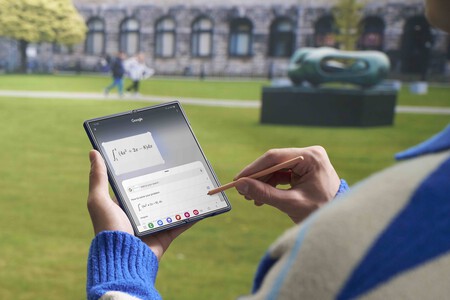
Antes de nada, hay que saber que los S Pen no son intercambiables. Cada uno es único y no funciona con dispositivos que no son compatibles. Dicho esto, se puede volver a conectar el S Pen fácilmente siguiendo estos pasos:
- En tu Galaxy, desliza hacia abajo para abrir el panel de notificaciones.
- Pulsa la notificación para conectar el S Pen.
- Vuelve a introducir el S Pen en su compartimento siguiendo las indicaciones de la pantalla.
- Espera a recibir el mensaje de confirmación en tu teléfono.
Si quieres restablecer el S Pen el procedimiento es algo diferente pero igual de sencillo:
- En tu Galaxy, abre el menú de Ajustes y desliza hasta Funciones Avanzadas.
- Selecciona S Pen y después Gestos.
- Pulsa sobre Más opciones.
- Selección Restablecer S Pen.
Si después de realizar cualquier de estos dos ajustes tu S Pen sigue dando problemas de conexión, lo más recomendable es que reinicies tu Galaxy. Y si aún así presenta inconvenientes, recurras al Servicio Técnico de Samsung para que te ayude el equipo de expertos.
Imágenes | Samsung
En Territorio S | Las cámaras de los Galaxy S25, a fondo: esta es su fórmula para conquistar el mercado
En Territorio S | Con la llegada de los Galaxy S25, One UI 7 también se acerca más al resto de los Galaxy S: ya queda muy poco




Ver 0 comentarios